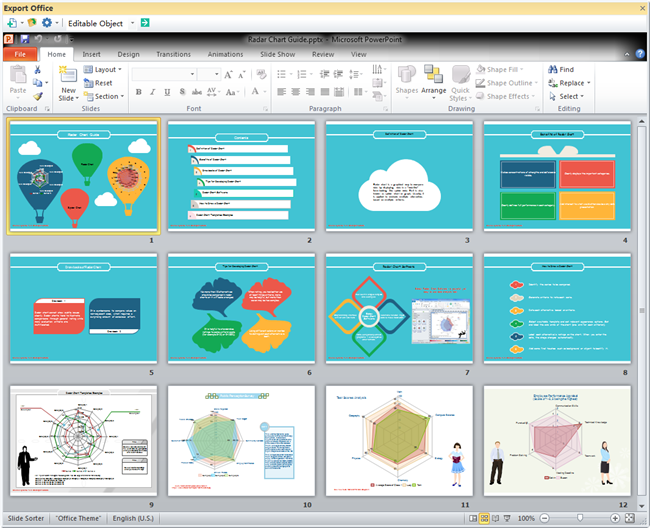Radar Diagramm Anleitung - Erstellen von Radardiagrammen für PowerPoint
Beispiel-Präsentation - Radar Diagramm Anleitung
Hier ist ein bearbeitbares Präsentationsbeispiel, das das Radardiagramm visuell erklärt. Es stellt einen einfachen Leitfaden über Radardiagramme aus den folgenden Perspektiven dar:
- Definition des Radardiagramms
- Vorteile von Radardiagrammen
- Nachteile von Radardiagrammen
- Tipps für die Entwicklung eines Radardiagramms
- Radar Diagramm Software
- Wie man ein Radardiagramm zeichnet
Klicken Sie auf das folgende Bild oder die Links, um dieses PowerPoint-Beispiel herunterzuladen.
Dieses Slideshow-Beispiel steht kostenlos zum Download bereit und kann leicht bearbeitet werden. Doppelklicken Sie auf die Textfelder, um den Inhalt zu ersetzen. Die Größe der Form, die Farbe und der Hintergrund können ganz einfach bearbeitet werden.
Sie können die eddx-Datei auch in PDF, JPG und viele andere Formate exportieren. Diese kreativen Folien werden Ihnen sicherlich helfen, sich von der Masse abzuheben und Radardiagramme besser zu erstellen.
Um noch schönere Folien wie die in der Präsentation zu gestalten, probieren Sie unser erstaunlich leistungsstarkes Präsentationstool aus.
Diagrammsoftware kostenlos herunterladen und wunderbare Präsentationen erstellen
Radardiagramme im PowerPoint-Format erstellen
Testen Sie unsere sofort einsatzbereite Software, um Ihre Radardiagramme für PowerPoint viel schneller zu erstellen als MS Office. Nachdem das Radardiagramm fertiggestellt ist, kann es mit einem Klick in das PowerPoint-Format umgewandelt werden.
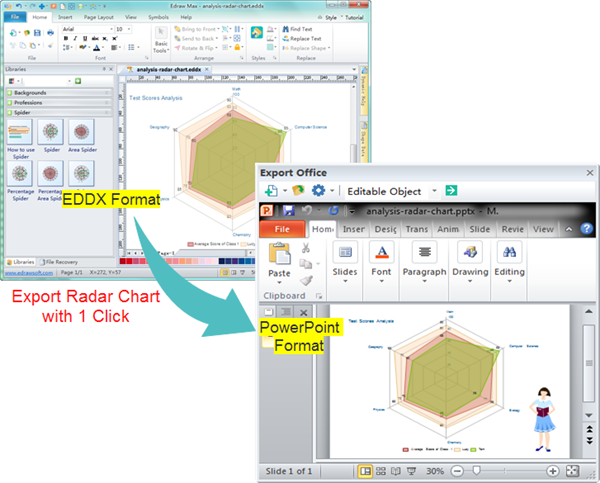
Hier finden Sie eine Schritt-für-Schritt-Anleitung, die Ihnen zeigt, wie Sie ein Radardiagramm im PowerPoint-Format erstellen können.
- Starten Sie Edraw.
- Doppelklicken Sie auf das Symbol des Radardiagramms in der Diagramm Kategorie.
- Ziehen Sie eine geeignete Spinnenform auf die Leinwand.
- Bearbeiten Sie die Form über die schwebende Schaltfläche.
- Ändern Sie die Größe der Formen, indem Sie an den Auswahlgriffen ziehen.
- Setzen Sie den Diagrammstil zurück, indem Sie ein anderes Thema wählen.
- Doppelklicken Sie auf die Textfelder, um Texte einzugeben.
Um das Diagramm im PowerPoint-Format zu exportieren, führen Sie einen der folgenden Schritte aus.
- Klicken Sie auf die Schaltfläche "PowerPoint exportieren" in der Schnellzugriffssymbolleiste in der oberen linken Ecke des Programms. Es handelt sich um eine orangefarbene Schaltfläche mit einem großen Buchstaben P.
- Gehen Sie auf die Registerkarte Datei, klicken Sie auf Exportieren & Senden, wählen Sie Office und dann auf PowerPoint.
Spinnennetzdiagramm - ein dynamisches Tool für die Datenanalyse>